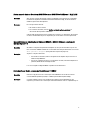Dell Microsoft Windows 2012 Server Guia de usuario
- Tipo
- Guia de usuario
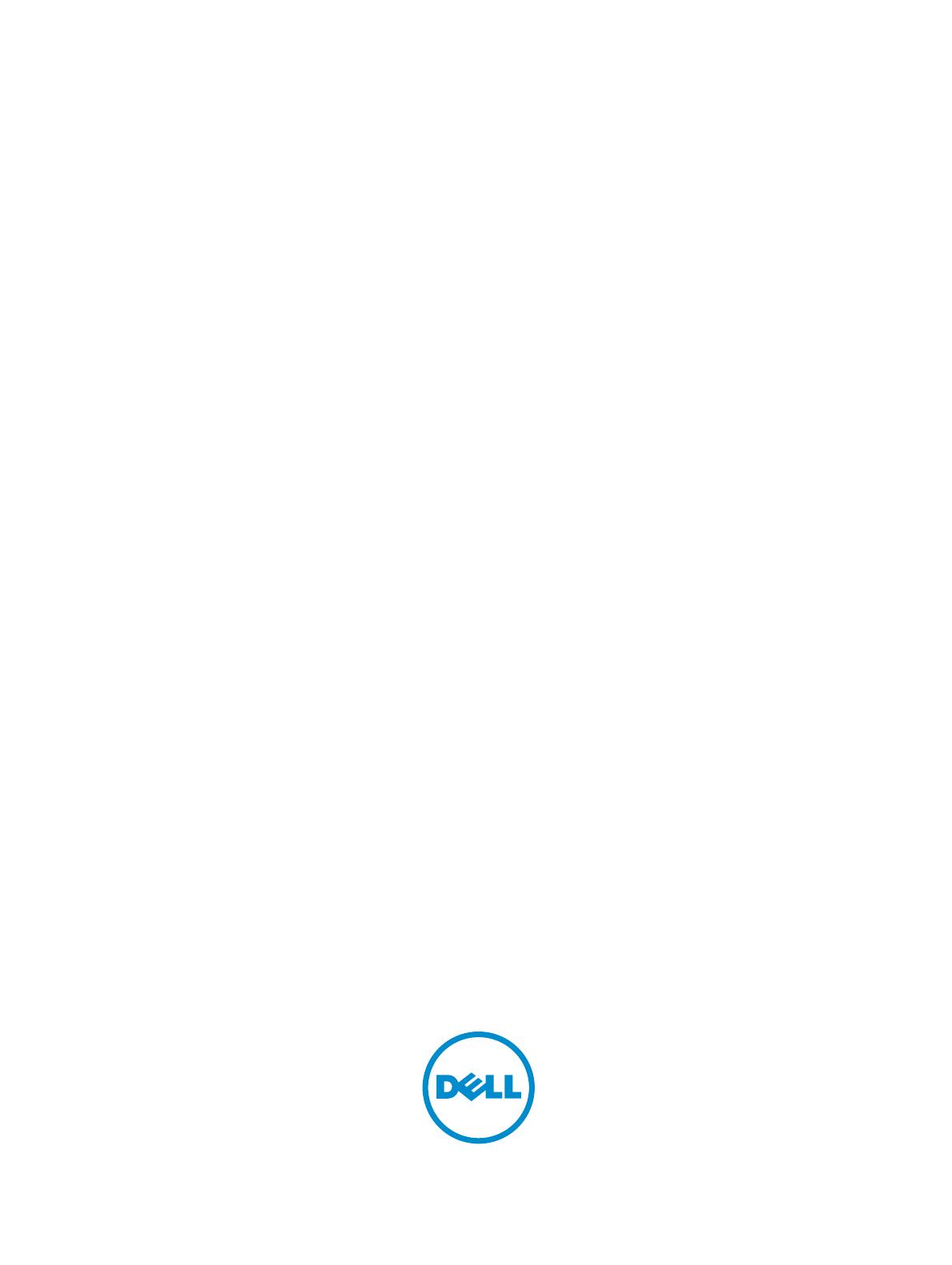
Microsoft Windows Server 2012 para Sistemas Dell
PowerEdge
Guia de Informações Importantes

Notas, avisos e advertências
NOTA: Uma NOTA indica informações importantes para utilizar melhor o computador.
CUIDADO: Um AVISO indica possíveis danos ao hardware ou perda de dados e ensina como evitar o problema.
ATENÇÃO: Uma ADVERTÊNCIA indica possíveis riscos de danos à propriedade, de lesões corporais ou até mesmo
de morte.
© 2012 Dell Inc.
Marcas comerciais usadas neste texto: Dell
™
, o logotipo Dell, Dell Boomi
™
, Dell Precision
™
, OptiPlex
™
, Latitude
™
, PowerEdge
™
,
PowerVault
™
, PowerConnect
™
, OpenManage
™
, EqualLogic
™
, Compellent
™
, KACE
™
, FlexAddress
™
, Force10
™
e Vostro
™
são marcas
comerciais da Dell Inc. Intel
®
, Pentium
®
, Xeon
®
, Core
®
e Celeron
®
são marcas registradas da Intel Corporation nos Estados Unidos e
em outros países. AMD
®
é marca registrada e AMD Opteron
™
, AMD Phenom
™
e AMD Sempron
™
são marcas comerciais da
Advanced Micro Devices, Inc. Microsoft
®
, Windows
®
, Windows Server
®
, Internet Explorer
®
, MS-DOS
®
, Windows Vista
®
e
Active Directory
®
são marcas comerciais ou marcas registradas da Microsoft Corporation nos Estados Unidos e/ou em outros países.
Red Hat
®
e Red Hat
®
Enterprise Linux
®
são marcas registradas da Red Hat, Inc. nos Estados Unidos e/ou em outros países. Novell
®
e
SUSE
®
são marcas registradas da Novell Inc. nos Estados Unidos e/ou em outros países. Oracle
®
é marca registrada da Oracle
Corporation e/ou afiliadas. Citrix
®
, Xen
®
, XenServer
®
e XenMotion
®
são marcas registradas ou marcas comerciais da Citrix Systems,
Inc. nos Estados Unidos e/ou em outros países. VMware
®
,
Virtual SMP
®
,
vMotion
®
,
vCenter
®
e
vSphere
®
são marcas registradas ou
marcas comerciais da VMware, Inc. nos Estados Unidos ou em outros países.
IBM
®
é marca registrada da International Business
Machines Corporation.
2012 - 10
Rev. A01

Índice
Notas, avisos e advertências.......................................................................................................2
Capítulo 1: Informações importantes..........................................................................................5
Visão geral................................................................................................................................................................5
Versões mínimas suportadas de BIOS, firmware do sistema e driver do controlador de RAID..............................5
Suporte ao Dell Systems Management para Windows Server 2012........................................................................5
Agregação de valor da Dell......................................................................................................................................5
Mídia de sistema operacional multilíngue para o Windows Server 2012 .........................................................5
VHDx (discos rígidos virtuais) pré-instalados....................................................................................................6
Registro aprimorado de eventos do hardware nos Logs de Eventos do Windows...........................................6
Utilitário para alternar o sistema entre os modos GUI (interface gráfica de usuário) e Server Core...............6
Suporte Dell para Storage Spaces...........................................................................................................................7
Problemas conhecidos e resoluções.......................................................................................................................7
Dispositivo de Vídeo Matrox em sistemas PowerEdge de 11ª e 12ª gerações..................................................7
Drivers de entrada não disponíveis para dispositivos.......................................................................................7
Suporte para o software Dell RAID S110 no Windows Server 2012 .................................................................7
Falha na inicialização do despejo de memória..................................................................................................8
Serviço de detecção de serviço interativo desativado......................................................................................8
O recurso WoW64 não pode ser removido........................................................................................................8
Erro de TPM registrado no Visualizador de Eventos..........................................................................................8
O sistema não responde ao instalar o software Dell MD Storage.....................................................................8
Alerta amarelo visto no Broadcom BCM 5708c ou no BCM 5709c NetXtreme II GigE LOM..............................9
Impossibilidade de atualização do firmware iDRAC6 e iDRAC7 utilizando o navegador Internet
Explorer 10..........................................................................................................................................................9
Sem suporte ao idioma coreano no OpenManage 7.1 SBUU............................................................................9

4

Informações importantes
Visão geral
Este documento fornece informações importantes sobre o Microsoft Windows Server 2012 para sistemas
Dell PowerEdge.
CUIDADO: Durante a configuração inicial do sistema, recomenda-se que seja feito o download e a instalação dos
patches, hotfixes e service packs de support.microsoft.com .
Versões mínimas suportadas de BIOS, firmware do sistema e driver
do controlador de RAID
Para ver a lista de versões mínimas suportadas de BIOS, firmware do sistema e driver do controlador de RAID, consulte
en.community.dell.com/techcenter/os-applications/w/wiki/3868.dell-bios-support-for-windows-server-2012.aspx.
NOTA: Software RAID S100 e S300 da Dell não são suportados no Windows Server 2012.
Suporte ao Dell Systems Management para Windows Server 2012
O Dell Systems Management versão 7.1 oferece um suporte limitado para o Windows Server 2012. Para instalar o
sistema operacional com o Dell Systems Management 7.1, use a mídia
Dell Systems Management Tools and
Documentation
(Ferramentas e documentação do Dell Systems Management). O Dell Systems Management 7.2, quando
disponível, terá os drivers mais recentes incorporados para o Windows Server 2012.
NOTA: Para obter mais informações sobre o Dell Systems Management, consulte a documentação do Dell
OpenManage em support.dell.com/manuals (em Inglês). Para instalar o sistema operacional usando a mídia
Dell
Systems Management Tools and Documentation
, consulte
Installing Microsoft Windows Server 2012
(Instalação
do Microsoft Windows Server 2012) em support.dell.com/manuals (em Inglês).
Agregação de valor da Dell
A seguinte seção lista os extras fornecidos quando o produto é enviado.
Mídia de sistema operacional multilíngue para o Windows Server 2012
Com a versão do Windows Server 2012, os sistemas Dell são enviados com uma interface de sistema operacional
multilíngue que oferece uma lista de idiomas. Ao ligar o sistema pela primeira vez, ou reinstalar o sistema operacional
usando a mídia fornecida pela Dell, é possível selecionar o idioma desejado.
Com a nova mídia de sistema operacional multilíngue, você tem a flexibilidade de reinstalar o sistema operacional em
qualquer idioma que escolher.
Para implantar o sistema operacional usando a mídia de DVD multilíngue:
1. Reinicialize com a mídia do sistema operacional.
A tela Seleção de idioma é exibida.
2. Selecione o idioma desejado e continue.
NOTA: Chinês simplificado e chinês tradicional são fornecidos em DVDs separados.
5

VHDx (discos rígidos virtuais) pré-instalados
Caso selecione enable hyper-v role (ativar função hyper-v) em dell.com (em Inglês), um arquivo de VHDx (disco rígido
virtual) pré-instalado do sistema operacional será fornecido. É possível usar o arquivo VHDx com o Hyper-V para criar
máquinas virtuais (VMs) no sistema físico, sujeito às restrições de licenciamento normal da Microsoft (duas para
Standard e ilimitado para Datacenter). Para obter mais informações sobre os termos de licenciamento, consulte o
Contrato de licença do usuário final
que é enviado junto com o produto
Para ativar a VM criada usando o arquivo VHDx com sistema pré-instalado, use a chave de produto virtual do adesivo
de Certificado de Autenticidade (COA) afixado no sistema. É possível realizar atualizações de segurança usando
métodos padrão antes de colocar o sistema em produção.
NOTA: É recomendado a criação de uma cópia de segurança do arquivo VHDx. A Dell não fornece um arquivo de
substituição no caso de perda ou dano. O arquivo localizado em C:\Dell_OEM\VHD permite a seleção do idioma
apropriado durante o processo de instalação. Se necessário, o VHDx pode ser convertido do tipo dinâmico para
fixo.
Para obter mais informações sobre arquivos VHD/VHDx e como usá-los como parte de uma configuração de Hyper-V,
consulte o artigo
Windows Server 2012: Convert VHD to VHDX using Hyper-V Manager
(Conversão de VHD para VHDX
usando o Hyper-V Manager) em blogs.technet.com e o artigoi
Hyper-V Virtual Hard Disk Format Overview
(Visão geral
do formado do disco rígido virtual do Hyper-V) em technet.microsoft.com ou outros artigos relevantes em
support.microsoft.com.
Registro aprimorado de eventos do hardware nos Logs de Eventos do Windows
Para um monitoramento adicional, o sistema é configurado para recuperar eventos de hardware do Registro de Eventos
do Sistema BMC. Esses eventos fornecem informações relacionadas ao hardware dentro dos registros de eventos do
Windows.
Selecione Hardware Events Log (Log de eventos do hardware) localizado em Applications and Services Logs (Logs de
aplicativos e serviços) no Visualizador de Eventos do Windows para visualizar os eventos de hardware. Este recursos
requer que o serviço Coletor de Eventos do Windows seja iniciado e gerenciado a partir da pasta Assinaturas no
Visualizador de Eventos.
Para obter mais informações sobre o recurso de registro de hardware de logs de eventos, consulte o arquivo
How to
configure event subscription to pull BMC SEL events into the event logs in Windows Server 2008
(Como configurar a
assinatura de eventos para chamar eventos BMC SEL nos logs de eventos no Windows Server 2008) em
support.microsoft.com.
Utilitário para alternar o sistema entre os modos GUI (interface gráfica de usuário) e
Server Core
Um módulo PowerShell DellTools.psm1 localiza-se na pasta C:\Dell_OEM para auxiliar nas tarefas comuns. O módulo
inclui uma função que permite a configuração do sistema no modo Server with a GUI e, em seguida, a conversão para o
modo Server Core e a colocação do sistema em produção. Além disso, ele também pode ser usado para retornar para a
GUI para realizar a configuração e a resolução de problemas.
As etapas detalhadas para se usar esse complemente são fornecidas na primeira inicialização do sistema.
Por razões de segurança, as políticas de execução do script PowerShell estão definidas como
restritas
por padrão e
devem ser modificadas para serem executadas no sistema. É recomendado definir as políticas de execução novamente
como
restritas
após a conclusão dos scripts. Para obter mais informações sobre como alterar as políticas de execução,
6

consulte o artigo
Set-ExecutionPolicy
em technet.microsoft.com ou outros artigos relacionados em
support.microsoft.com.
• Para usar o módulo fornecido, em um prompt de comando PowerShell elevado do Windows, digite o seguinte
comando e pressione <Enter>: Import-Module –Name C:\Dell_OEM\DellTools.psm1
• Para visualizar a lista de comandos disponíveis, digite o seguinte comando e pressione <Enter>: Get-
-Command –Module DellTools
• Para converter do modo Server with a GUI para o modo Server Core, digite o seguinte comando e pressione
<Enter>: et-GUI –Mode Core.
NOTA: Esse script deve ser testado com todos os aplicativos e funções Server Core suportadas antes de usá-lo em
um ambiente de produção.
Suporte Dell para Storage Spaces
Não é recomendado a configuração do Storage Spaces no hardware Dell por ainda não ser suportado.
CUIDADO: Usar o Storage Spaces em um hardware ainda não suportado aumenta o risco de perda de dados, pois
as notificações de falha de hardware e failover de hardware podem não ocorrer como esperado.
Problemas conhecidos e resoluções
Esta seção contém informações sobre os problemas gerais, resoluções e seus processos aplicáveis ao Microsoft
Windows Server 2012.
Dispositivo de Vídeo Matrox em sistemas PowerEdge de 11ª e 12ª gerações
Os servidores Dell PowerEdge de 11ª e 12ª gerações são entregues com um dispositivo de vídeo Matrox embutido. Para
a exibição aprimorada no servidor, recomenda-se usar o driver de placa de vídeo mais recente de support.dell.com (em
Inglês).
Drivers de entrada não disponíveis para dispositivos
Descrição: Os drivers de entrada não estão disponíveis para os seguintes dispositivos:
• PCIe SSD na 12ª geração dos sistemas PowerEdge
• PCI Simple Communication Controller para o dispositivo Intel Romley Chipset na 12ª
geração dos sistemas PowerEdge
• Broadcom 57800 até dois BT de 10 GB
• Broadcom 57810 até dois BT rNDC de 1 GB e 10 GB
Resolução: Para obter os drivers mais recentes disponíveis, acesse en.community.dell.com/techcenter/os-
-applications/w/wiki/3872.dell-out-of-box-driver-support-for-windows-server-2012.aspx.
Faça download dos drivers na seção Drivers and Downloads em support.dell.com (em Inglês).
Suporte para o software Dell RAID S110 no Windows Server 2012
Descrição: O software Dell RAID S110 não é suportado no momento no Windows Server 2012.
7

Resolução: Para obter as atualizações mais recentes de suporte a drivers, , acesse
en.community.dell.com/techcenter/os-applications/w/wiki/3872.dell-out-of-box-driver-support-
-for-windows-server-2012.aspx .
Falha na inicialização do despejo de memória
Descrição: Um erro de Falha na inicialização do despejo de memória! está registrado no Visualizador de
Eventos.
Resolução: Isso está funcionando conforme projetado.
Serviço de detecção de serviço interativo desativado
Descrição: O serviço de detecção de serviço interativo está desativado por padrão no Windows Server
2012.
Resolução: Habilite o serviço de detecção de serviço interativo editando o registro. Para editar o registro,
consulte msdn.microsoft.com/en-us/library/windows/desktop/ms683502(v=vs.85).aspx.
O recurso WoW64 não pode ser removido
Descrição: O recurso Windows 32-bit on Windows 64-bit (WoW64) não pode ser removido na instalação
completa do sistema operacional Windows Server 2012.
Resolução: O recurso WoW64 vem instalado por padrão com a instalação completa do sistema
operacional. Na remoção da instalação, a configuração do servidor altera de instalação
completa do sistema operacional para instalação de núcleo do servidor (server core).
Erro de TPM registrado no Visualizador de Eventos
Descrição: Erro de TPM (módulo de plataforma confiável) registrado no Visualizador de Eventos. Este erro
existirá até que o TPM seja provisionado.
Resolução: Esse erro ocorre quando o certificado de TPM não está disponível na NVRAM. Após a chave
de aprovação do TPM ser criado e inicializado, o erro deixa de aparecer na inicialização.
O sistema não responde ao instalar o software Dell MD Storage
Descrição: Os sistemas PowerEdge não respondem ao instalar o software Dell MD Storage para a família
Dell PowerVault MD32xx.
Resolução: É recomendado não usar o software MD Storage no Windows Server 2012 por ainda não ser
suportado pelo hardware da Dell. O suporte será fornecido nas versões posteriores do
Windows Server 2012.
8

Alerta amarelo visto no Broadcom BCM 5708c ou no BCM 5709c NetXtreme II GigE LOM
Descrição: Após concluir a instalação do iSCSI com base no Windows Server 2012 em um sistema Dell,
instalado com algum dos controladores Broadcom NetXtreme II GigE, um alerta amarelo é
exibido no gerenciador de dispositivos.
Resolução: Para corrigir o alerta amarelo:
1. Desinstale os drivers de rede.
2. Para verificar novamente, execute Verificar se há alterações de hardware no
Gerenciador de Dispositivos do Windows.
O Gerenciador de Dispositivos verifica novamente e encontra esses dispositivos. Ele instalará
os drivers automaticamente para os dispositivos por serem nativos ao sistema operacional.
Impossibilidade de atualização do firmware iDRAC6 e iDRAC7 utilizando o navegador
Internet Explorer 10
Descrição: Ao utilizar o navegador integrado Internet Explorer 10, não é possível atualizar ou gravar em
flash as firmwares iDRAC6 e iDRAC7 nos sistemas Dell. A atualização do firmware trava na tela
File upload in Progress (Carregamento de arquivo em progresso).
Resolução: Seguem as soluções alternativas:
• Para atualizar a firmware, defina o navegador Internet Explorer 10 para executar no
modo de compatibilidade.
• Para gravar o firmware em flash, use navegadores da web, como Internet Explorer 7 e
posterior, Mozilla Firefox ou Google Chrome.
Isso será corrigido no código do iDRAC na próxima versão do firmware.
Sem suporte ao idioma coreano no OpenManage 7.1 SBUU
Descrição: Não existe a opção de instalar o sistema operacional Windows Server 2012 em coreano
usando o DVD do OpenManage (OM) 7.1. SBUU (System Built And Update Utility).
Resolução: O suporte ao idioma coreano será adicionado na próxima versão do OpenManage. Por
enquanto, é possível instalar o sistema operacional manualmente sem usar o OpenManage 7.1.
.
9
-
 1
1
-
 2
2
-
 3
3
-
 4
4
-
 5
5
-
 6
6
-
 7
7
-
 8
8
-
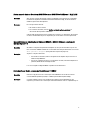 9
9
Dell Microsoft Windows 2012 Server Guia de usuario
- Tipo
- Guia de usuario
Artigos relacionados
-
Dell Microsoft Windows 2012 Server R2 Guia de referência
-
Dell Microsoft Windows Server 2016 Guia de referência
-
Dell DL1300 Manual do proprietário
-
Dell DL1300 Guia de usuario
-
Dell DL4000 Manual do proprietário
-
Dell DL1000 Guia de usuario
-
Dell DL1000 Guia de usuario
-
Dell DL1000 Guia de usuario
-
Dell Server Pro Management Pack 3.0 for Microsoft System Center Virtual Machine Manager Guia de usuario
-
Dell Broadcom NetXtreme Family of Adapters Guia de usuario